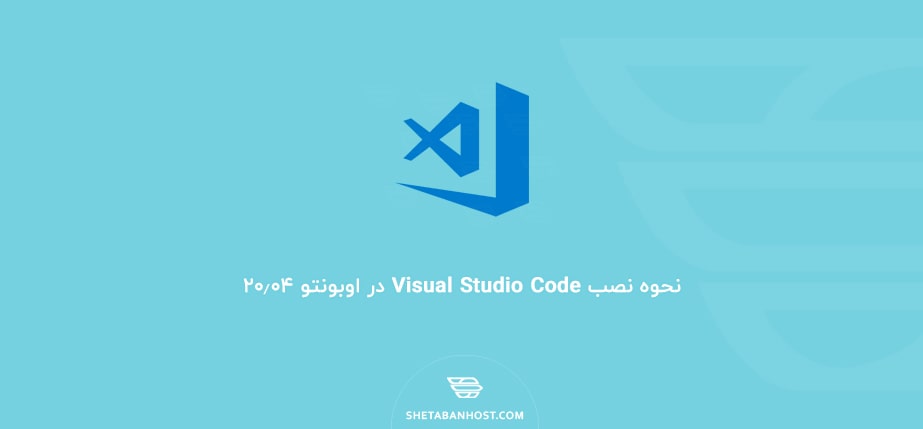Visual Studio Code یک ویرایشگر کد اپن سورس قدرتمند است که توسط مایکروسافت توسعه یافته است. دارای پشتیبانی از اشکالزدایی داخلی، کنترل Git تعبیهشده، برجستهسازی نحوی، تکمیل کد، ترمینال یکپارچه، بازسازی کد و قطعههای جداگانه می باشید. Visual Studio Code چند پلتفرمی است و در ویندوز، لینوکس و macOS موجود است. در این آموزش با ما همراه باشید تا به شما عزیزان دو روش برای نصب Visual Studio Code در اوبونتو ۲۰٫۰۴ را نشان دهیم. VS Code را می توان به عنوان یک بسته snap از طریق فروشگاه Snapcraft یا به عنوان یک بسته deb از مخازن مایکروسافت نصب کرد. روش نصبی را انتخاب کنید که برای محیط شما مناسب ترین باشد.
نصبVisual Studio Code به عنوان بسته Snap :
بسته Visual Studio Code Snap توسط مایکروسافت توزیع و نگهداری می شود. Snapها بستههای نرمافزاری مستقلی هستند که شامل تمام پیش نیازهای باینری مورد نیاز برای اجرای برنامه هستند. بسته های Snap به راحتی قابل ارتقا و ایمن هستند. برخلاف بستههای استاندارد deb، اسنپ ها دارای disk footprint و زمان راهاندازی برنامه طولانیتر هستند. بسته های اسنپ را می توان از طریق خط فرمان یا از طریق برنامه نرم افزار اوبونتو نصب کرد. برای نصب VS Code snap، ترمینال خود را باز کنید (Ctrl+Alt+T) و دستور زیر را اجرا کنید:
sudo snap install --classic code
پس از اجرای دستور بالا ، Visual Studio Code روی دستگاه اوبونتو شما نصب میشود و میتوانید از آن استفاده کنید. اگر ترجیح می دهید از GUI استفاده کنید ، نرم افزار اوبونتو را باز کنید، “Visual Studio Code” را جستجو کنید و برنامه را نصب کنید:
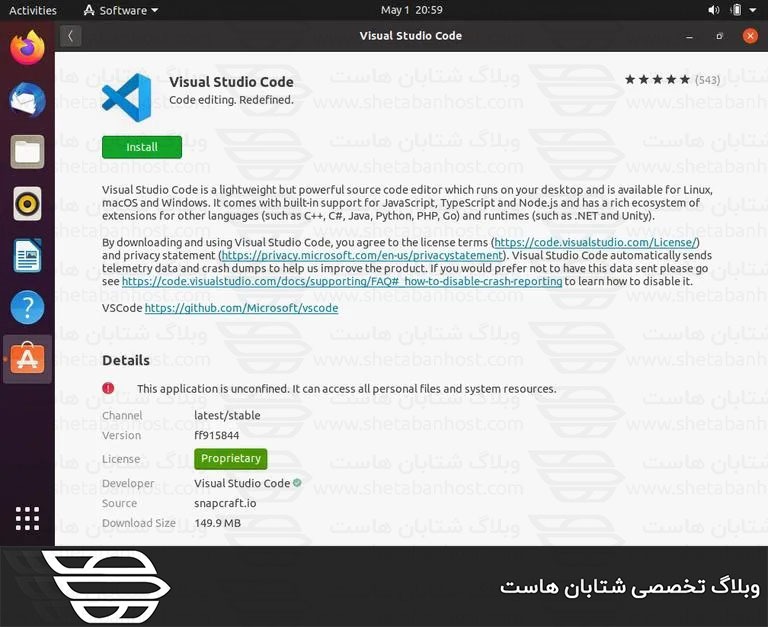
هر زمان که ورژن جدیدی منتشر شود، بسته Visual Studio Code به طور خودکار در پس زمینه به روز می شود.
نصب Visual Studio Code با apt :
Visual Studio Code از مخازن رسمی Microsoft Apt در دسترس است. برای نصب آن مراحل زیر را دنبال کنید:
مرحله اول: index بسته ها را به روز کنید و پیش نیازها را با اجرای دستور زیر به عنوان کاربر با امتیازات sudo نصب کنید:
sudo apt updatesudo apt install software-properties-common apt-transport-https wget
مرحله دوم: کلید Microsoft GPG را با استفاده از دستور wget زیر وارد کنید:
wget -q https://packages.microsoft.com/keys/microsoft.asc -O- | sudo apt-key add -مخزن Visual Studio Code را با تایپ کردن دستور زیر فعال کنید:
sudo add-apt-repository "deb [arch=amd64] https://packages.microsoft.com/repos/vscode stable main"
پس از فعال شدن مخزن apt، بسته Visual Studio Code را نصب کنید:
sudo apt install code
هنگامی که ورژن جدیدی منتشر می شود، می توانید بسته Visual Studio Code را از طریق ابزار استاندارد نرم افزار دسکتاپ یا با اجرای دستورات زیر در ترمینال خود به روز کنید:
sudo apt updatesudo apt upgrade
شروع Visual Studio Code :
در نوار جستجوی Visual Studio Code” ،Activities ” را تایپ کنید و روی نماد کلیک کنید تا برنامه اجرا شود. هنگامی که VS Code را برای اولین بار راه اندازی می کنید، پنجره ای مانند تصویر زیر ظاهر می شود:
اکنون می توانید نصب برنامه های افزودنی و کانفیگ VS Code را با توجه به اولویت های خود شروع کنید. VS Code همچنین می تواند از طریق خط فرمان با تایپ کد راه اندازی شود.
جمع بندی :
ما نحوه نصب VS Code را در اوبونتو ۲۰٫۰۴ توضیح داده ایم. اکنون می توانید نصب برنامه های افزودنی جدید و سفارشی سازی فضای کاری خود را شروع کنید. برای کسب اطلاعات بیشتر در مورد VS Code به صفحه اسناد رسمی آنها مراجعه کنید.
امیدواریم مطالب مورد پسند بوده و از آن بهره لازم را برده باشید. خوشحال میشویم نظرات و سوالات خود را در قسمت دیدگاه به اشتراک بگذارید و ما را در شتابان هاست همراهی کنید.😊